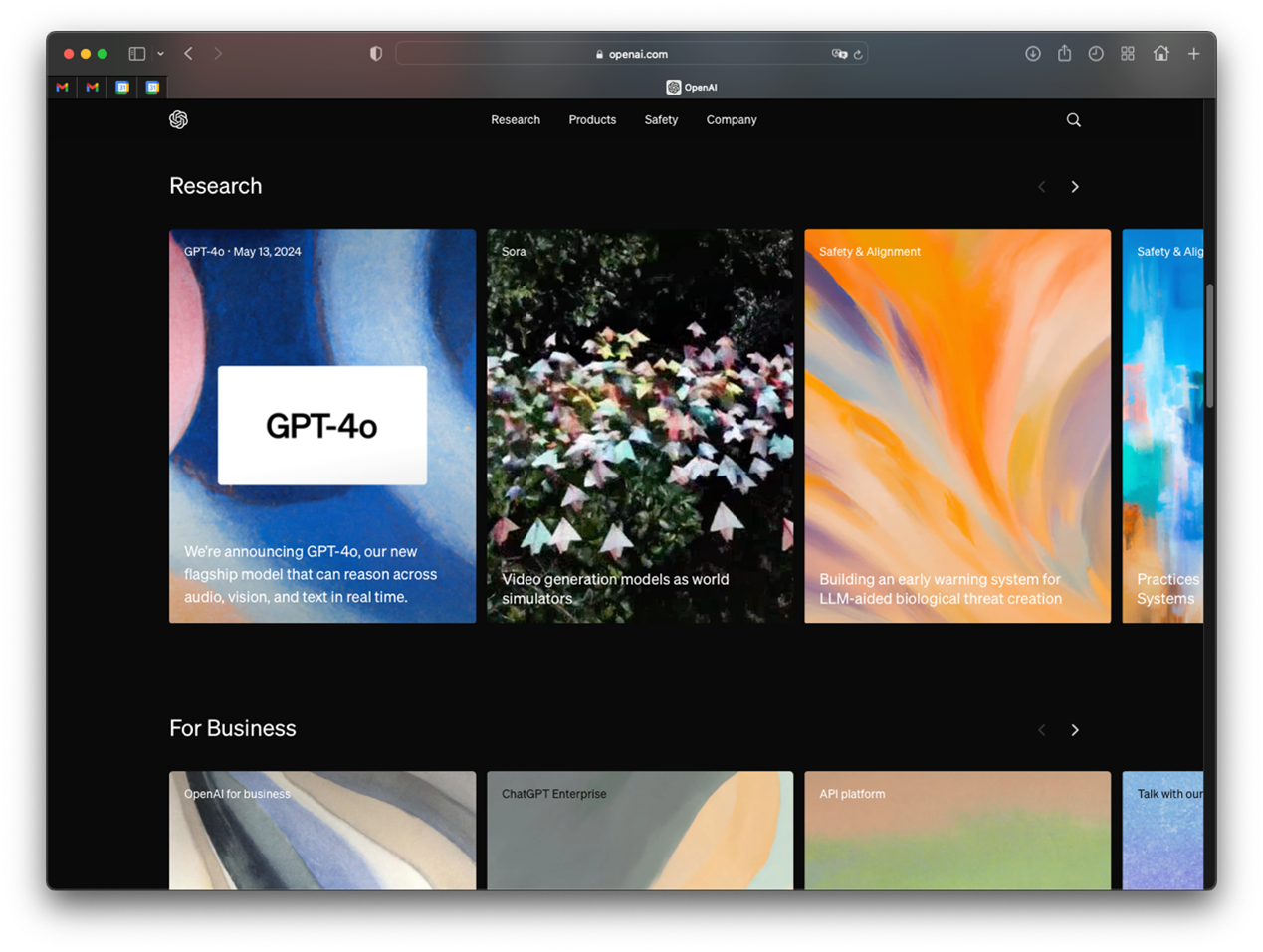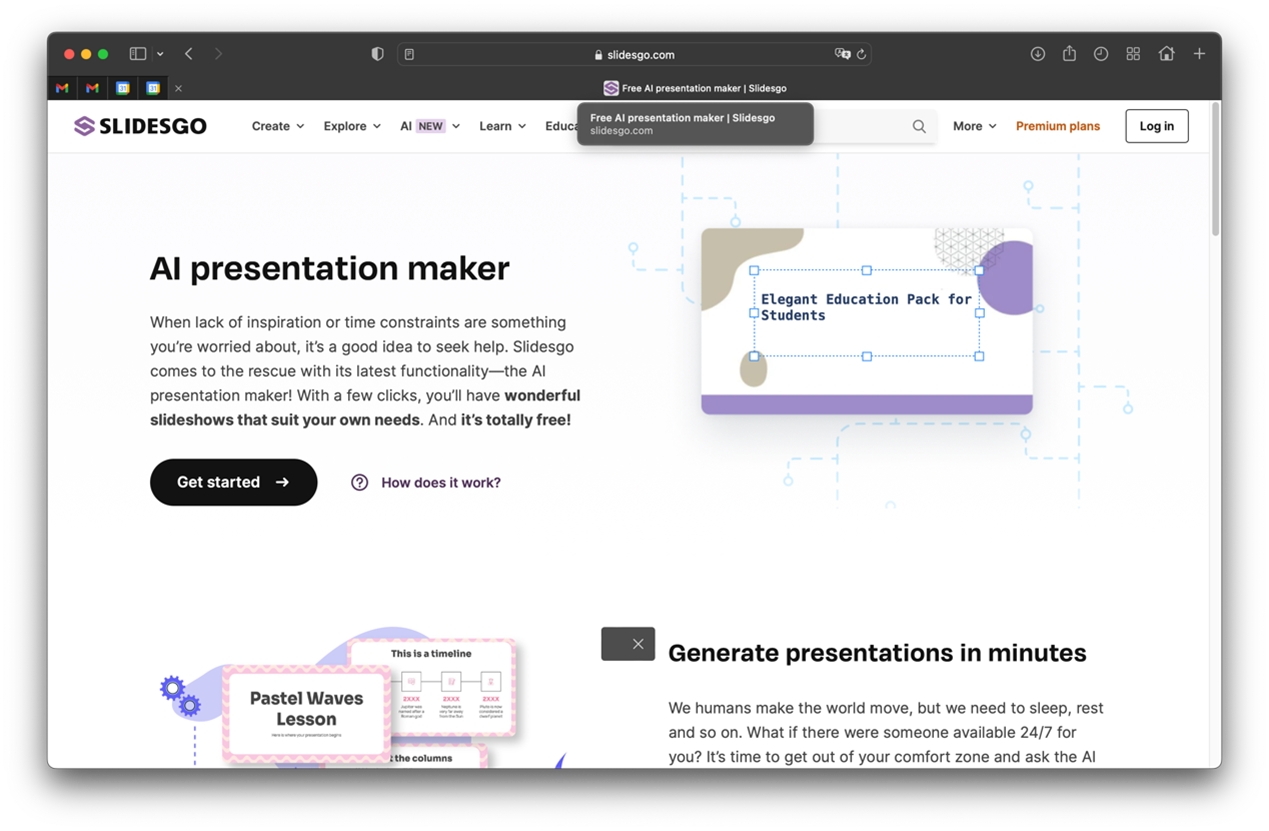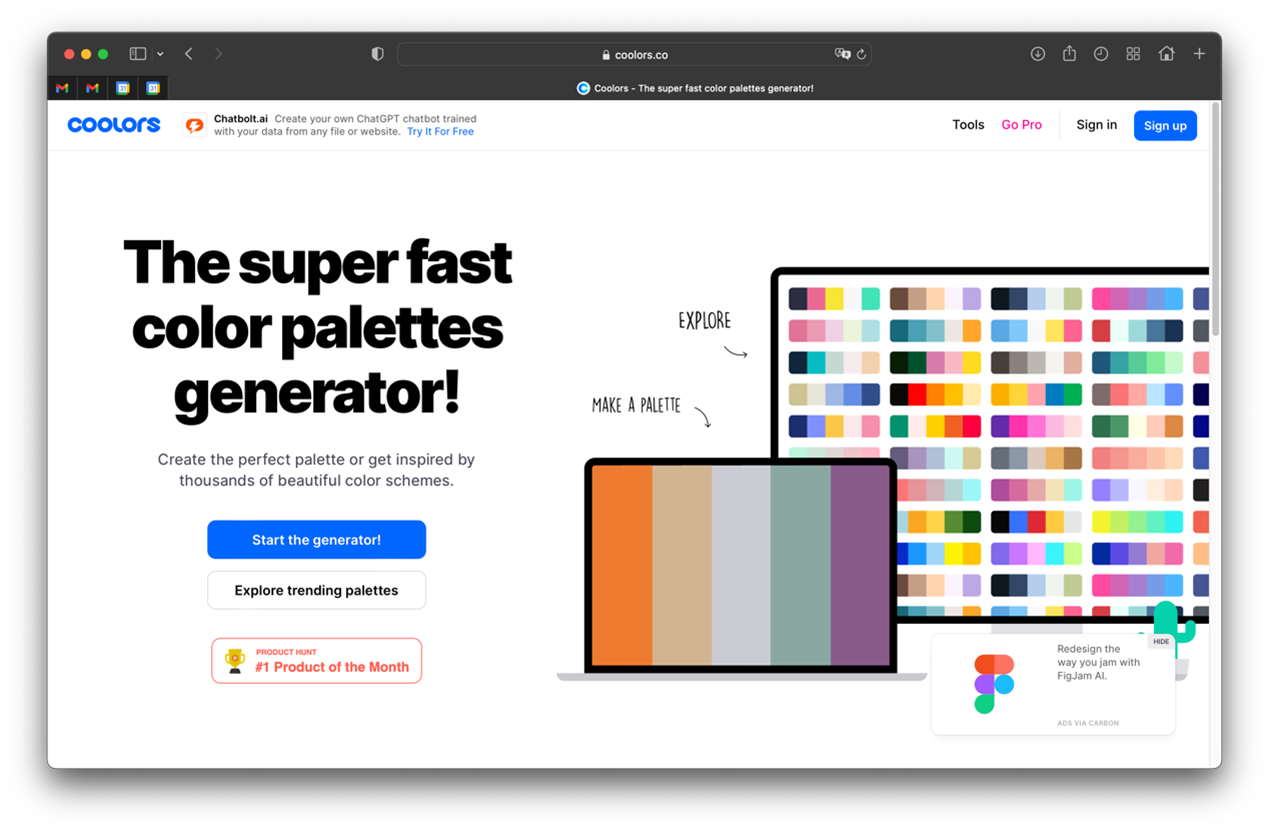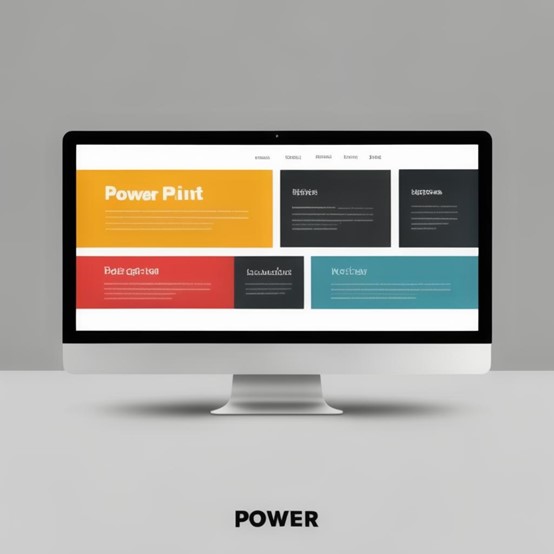圖 MyEdit協助AI繪圖
隨著生成式人工智慧技術的崛起,商業製作軟體也開始受到其觸角的延伸。近年來,簡報製作領域更是成為Canva擁護者與PowerPoint擁護者間的戰場。對我來說,雖然Canva和PowerPoint各有其適用情境,但在人工智慧強勢改變工具的潮流下,這兩者或許都會在未來失去其地位。在這樣的環境下,我們有時間時可以先培養製作簡報的美感,我認為嘗試從零開始使用PowerPoint可能是一個很好的練習選擇。
如果你想讓投影片更吸引人,搭配搶眼震撼的大張圖片絕對是個好方法之一。視覺輔助對觀眾來說是一大幫助,可以讓他們更好地理解你的概念。圖片不僅僅是裝飾品,它們可以大幅提升信息傳遞的效率和效果。圖片的主要作用是增強頁面的可視化效果,因此與文案內容的關聯性是首要原則。
當頁面上有人物或動感圖片時,要特別注意圖片的視覺動向(關注點),文案可以放在這個視覺的關注點,這樣可以更吸引人。使用大張圖片搭配少量文字,不僅可以創造簡報的呼吸點,讓觀眾休息,也讓講者有喘息的機會。
如果手頭沒有圖片,可以嘗試在www.pexels.com搜尋。Pexels上的所有相片和影片均可免費使用,且提供了免費中文搜尋模式,無需註明引用來源,也可以自由修改取自Pexels的相片和影片,發揮創意盡情編輯。
此外,你也可以嘗試AI繪圖。MyEdit是一個入門友好的網站,支援全中文介面,提供各式畫風(寫實、可愛等)或風格筆觸(水墨、油畫等),並且可以直接在網頁上操作,每天都有免費的額度。這些資源都能幫助你創建更生動的簡報。
整體來說,圖片可以引起觀眾的情感共鳴,讓他們更投入到你的內容中。其次,圖片能夠打破文字的單調,使簡報更加視覺化,進而增強觀眾的記憶點。此外,合適的圖片還能提升簡報的專業感和美觀度,使演講更加引人注目。

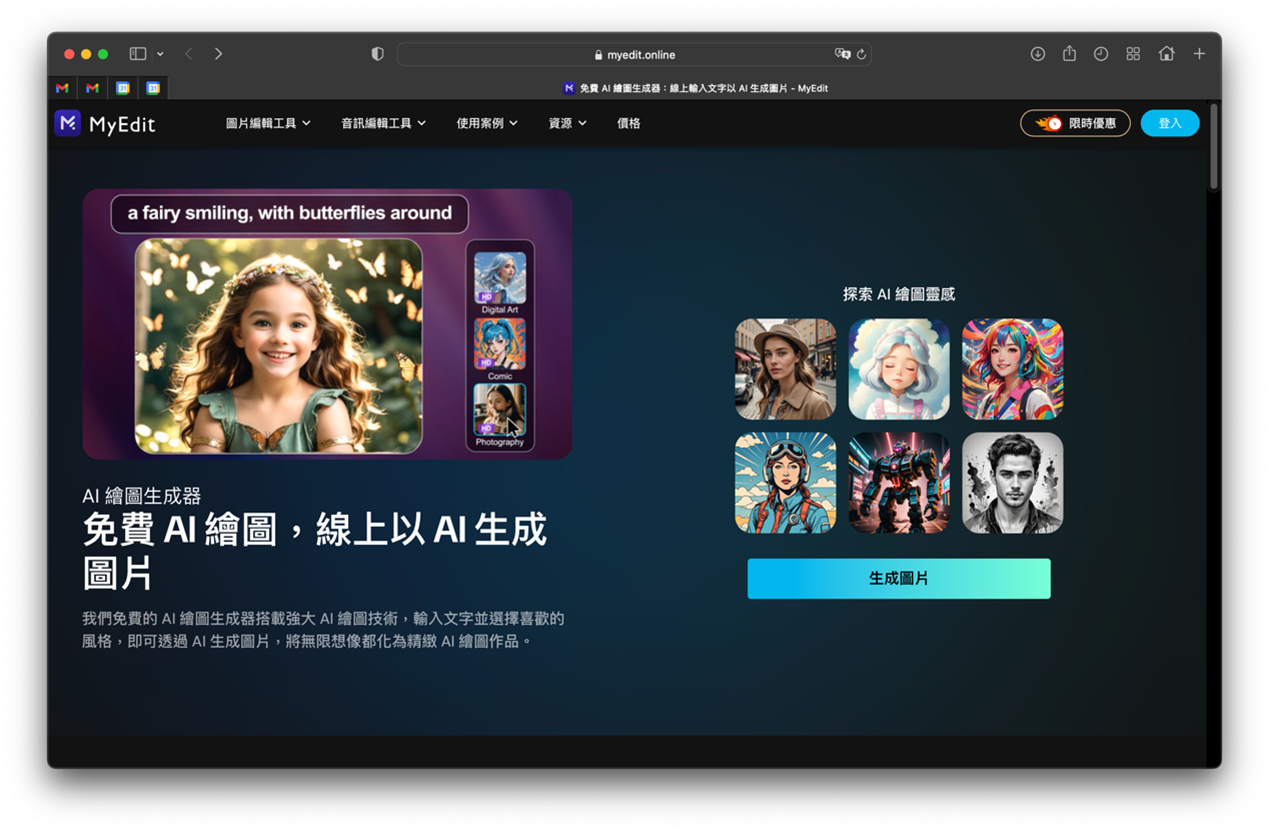
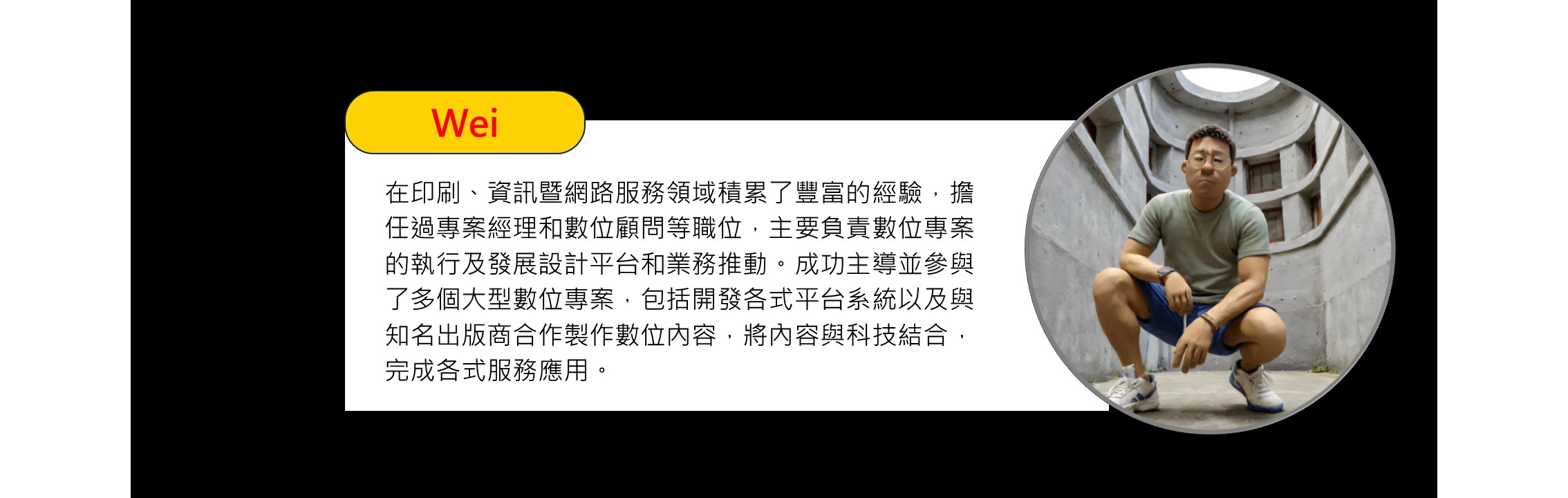 ...
...